1、jmeter介绍
Apache JMeter是一款纯java编写负载功能测试和性能测试开源工具软件。相比Loadrunner而言,JMeter小巧轻便且免费,逐渐成为了主流的性能测试工具,是每个测试人员都必须要掌握的工具之一。
运行环境为Windows 10系统,JDK版本为1.8.0_191,JMeter版本为5.6.2。
2、jmeter安装
官网下载地址:Apache JMeter - Download Apache JMeter
 已下载jdk,未下载jdk的需先下载jdk。
已下载jdk,未下载jdk的需先下载jdk。
下载完成后解压zip包

3、Jmeter基本配置
(1)Jmeter界面汉化
a永久性:修改bin目录下的配置文件jmeter.properties,“language=zh_CN”,重启Jmeter即可


b临时性:菜单“Options”->Choose Language->Chinese(Simplified)

(2)Jmeter主题修改
菜单“选项”->外观(选择自己喜欢的主题)

(3)响应结果中文不会乱码
打开bin目录下的配置文件jmeter.properties,修改“sampleresult.default.encoding=UTF-8”,重启Jmeter即可

4、启动JMeter
双击JMeter解压路径(apache-jmeter-3.3\bin)bin下面的jmeter.bat即可

5、在windows环境录制测试计划
(1) 添加线程组
这里可以配置线程组名称,线程数,准备时长,循环次数,调度器等参数:
线程组参数详解:
1. 线程数:虚拟用户数。一个虚拟用户占用一个进程或线程。设置多少虚拟用户数在这里也就是设置多少个线程数。
2. Ramp-Up Period(in seconds)准备时长:设置的虚拟用户数需要多长时间全部启动。如果线程数为10,准备时长为2,那么需要2秒钟启动10个线程,也就是每秒钟启动5个线程。
3. 循环次数:每个线程发送请求的次数。如果线程数为10,循环次数为100,那么每个线程发送100次请求。总请求数为10*100=1000 。如果勾选了“永远”,那么所有线程会一直发送请求,一到选择停止运行脚本。
4. Delay Thread creation until needed:直到需要时延迟线程的创建。
5. 调度器:设置线程组启动的开始时间和结束时间(配置调度器时,需要勾选循环次数为永远)
持续时间(秒):测试持续时间,会覆盖结束时间
启动延迟(秒):测试延迟启动时间,会覆盖启动时间
启动时间:测试启动时间,启动延迟会覆盖它。当启动时间已过,手动只需测试时当前时间也会覆盖它。
结束时间:测试结束时间,持续时间会覆盖它。
(2) 添加HTTP

对于我们的接口http://www.baidu.com/s?ie=utf-8&wd=jmeter性能测试,可以参考下图填写:

Http请求主要参数详解:
1.Web服务器
协议:向目标服务器发送HTTP请求协议,可以是HTTP或HTTPS,默认为HTTP
服务器名称或IP :HTTP请求发送的目标服务器名称或IP
端口号:目标服务器的端口号,默认值为80
2.Http请求
方法:发送HTTP请求的方法,可用方法包括GET、POST、HEAD、PUT、OPTIONS、TRACE、DELETE等。
路径:目标URL路径(URL中去掉服务器地址、端口及参数后剩余部分)
Content encoding :编码方式,默认为ISO-8859-1编码,这里配置为utf-8
同请求一起发送参数
在请求中发送的URL参数,用户可以将URL中所有参数设置在本表中,表中每行为一个参数(对应URL中的 name=value),注意参数传入中文时需要勾选“编码”
(3) 添加察看结果树

这里我们运行Http请求,修改响应数据格式为“HTML Source Formatted”,可以看到本次搜索返回结果页面标题为”jmeter性能测试_百度搜索“。

(4)添加用户自定义变量

新增一个参数wd,存放搜索词:
 并在Http请求中使用该参数,格式为:${wd}
并在Http请求中使用该参数,格式为:${wd}

(5)添加断言

我们校验返回的文本中是否包含搜索词,添加参数${wd}到要测试的模式中:
 (6)添加断言结果
(6)添加断言结果

这时,我们再运行一次就可以看到断言结果成功或失败了

(7)添加聚合报告

聚合报告,用以存放性能测试报告
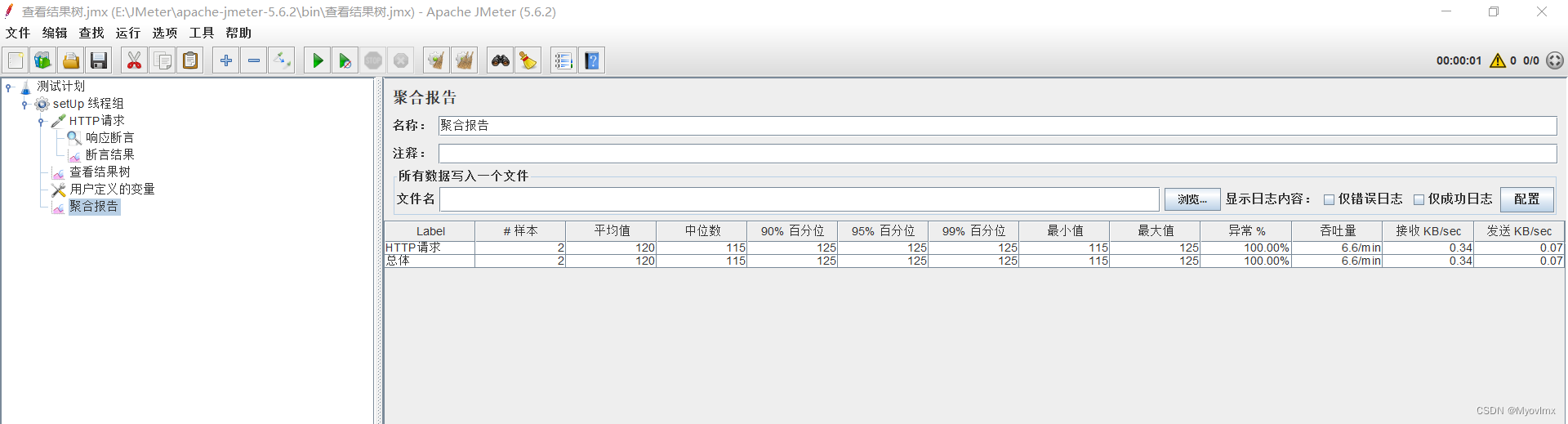
这样,我们就完成了一个完整Http接口的JMeter性能测试脚本编写啦。
















系统如何帮助企业实现最佳客户管理)


:软件设计)

